FuboTV: Probleme beim Streaming und deren Lösungen
FuboTV ist ein beliebter Streaming-Dienst, der in den USA, Kanada und Spanien verfügbar ist und sich hauptsächlich auf Live-Sportübertragungen konzentriert. Neben Sport bietet FuboTV auch Unterhaltungs- und Nachrichtenkanäle. Die Plattform zeichnet sich durch eine zuverlässige Leistung und einen Cloud-basierten DVR mit Funktionen wie Bild-in-Bild-Multiview aus, wodurch Nutzer bis zu vier Streams gleichzeitig verfolgen können. Trotz dieser Vorteile kann es jedoch zu Problemen beim Streaming kommen. Viele Nutzer berichten von Schwierigkeiten beim Abspielen ihrer Lieblingskanäle. Wenn Sie auch betroffen sind, kann dieser ausführliche Leitfaden Ihnen helfen, die Ursachen für FuboTV-Streaming-Probleme zu identifizieren und zu beheben. Wir zeigen Ihnen verschiedene Lösungsansätze, um Video-on-Demand oder bestimmte Kanäle auf der Plattform wieder störungsfrei genießen zu können.
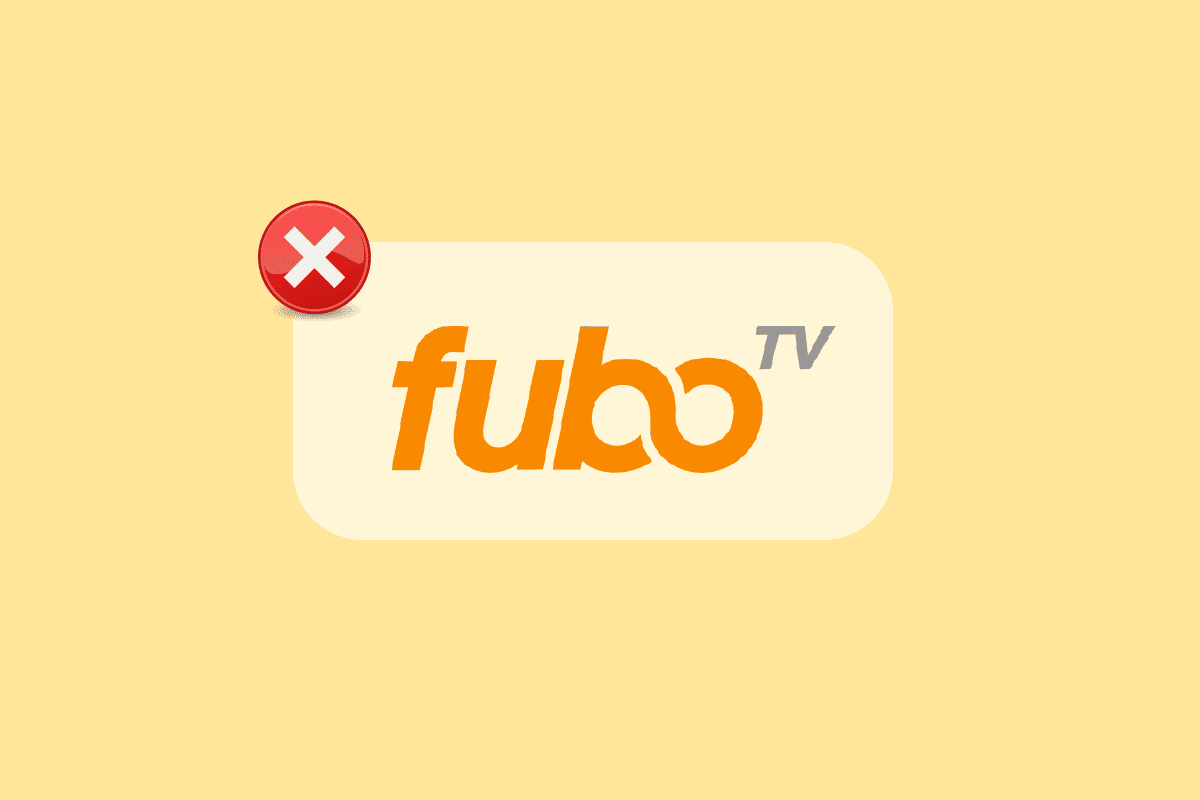
Mögliche Ursachen für Streaming-Probleme mit FuboTV
FuboTV ist auf verschiedenen Plattformen wie Roku, Amazon und als App auf Mobilgeräten verfügbar. Probleme treten häufig beim Streamen bestimmter Kanäle oder On-Demand-Inhalte auf Amazon Fire TV-Geräten und anderen TV-Plattformen auf. Die Hauptursachen für diese Probleme sind:
- Serverprobleme auf Seiten von FuboTV
- Verwendung eines VPN mit einer von FuboTV blockierten IP-Adresse
- Instabile oder zu langsame Internetverbindung
- Hardwareprobleme mit dem Streaming-Gerät
- Fehler oder Störungen innerhalb der FuboTV-App
Schritte zur Fehlerbehebung bei FuboTV-Streaming-Problemen
Im Folgenden stellen wir Ihnen verschiedene Lösungsansätze vor, mit denen Sie die Probleme mit Ihrem FuboTV-Streaming beheben können. Nachdem Sie nun die möglichen Ursachen kennen, folgen Sie einfach den Anweisungen, um technische und andere hardwarebedingte Probleme zu lösen, die auf Geräten wie Windows-PCs auftreten können.
Methode 1: Überprüfen des FuboTV-Serverstatus
Viele Streaming-Probleme sind auf serverseitige Schwierigkeiten zurückzuführen. Auch bei FuboTV kann es vorkommen, dass serverseitige Probleme die Ursache für Streaming-Störungen sind. In solchen Fällen empfiehlt es sich, die offizielle FuboTV-Statusseite zu besuchen und zu prüfen, ob Serverausfälle vorliegen. Ist dies der Fall, müssen Sie warten, bis das Problem serverseitig behoben wurde.
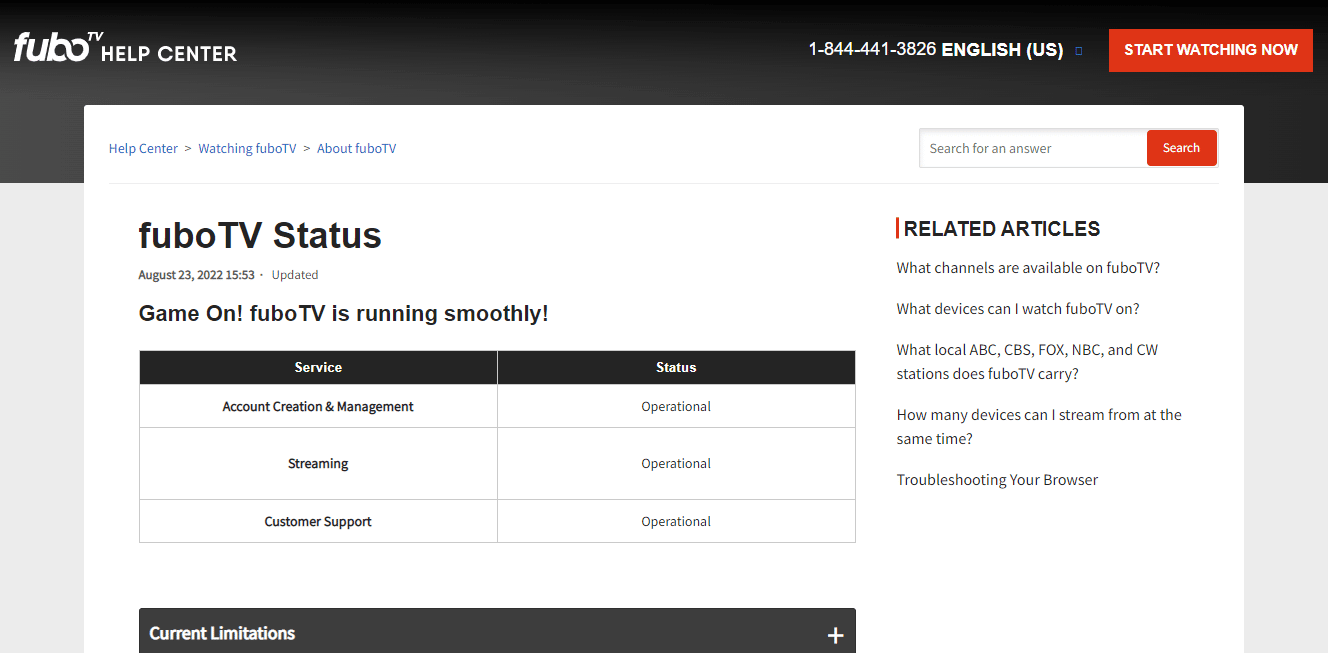
Methode 2: Neustart der FuboTV-Webseite
Sollte der Serverstatus keine Probleme anzeigen, kann ein Neustart der FuboTV-Webseite helfen. PC-Nutzer erleben häufiger Streaming-Unterbrechungen. Ein einfacher Neustart der FuboTV-Sitzung kann das Problem beheben. Dadurch wird der Stream neu geladen, falls es zu Ladeproblemen kam. Führen Sie dazu die folgenden Schritte aus:
Hinweis: Die folgenden Schritte sind für alle gängigen Webbrowser ähnlich.
1. Öffnen Sie das Browserfenster, in dem Sie FuboTV streamen.
2. Klicken Sie auf das Aktualisierungssymbol oben im Browserfenster.
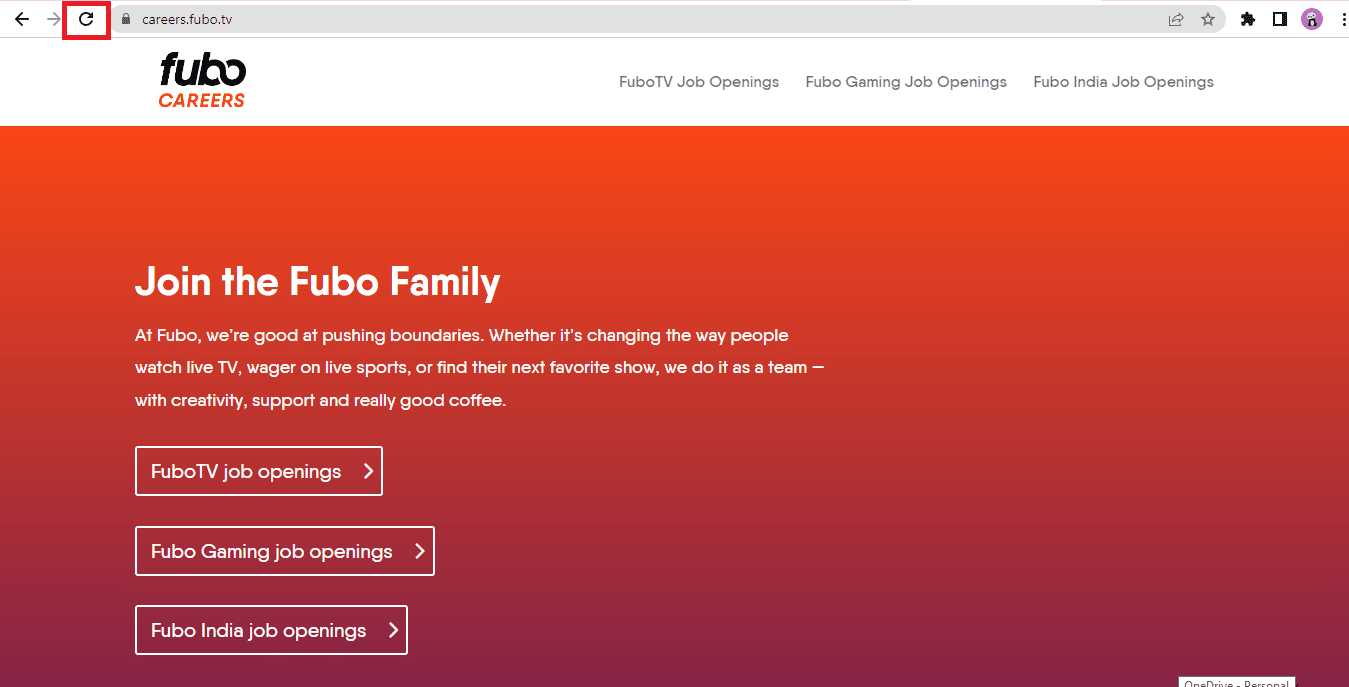
Nach dem Aktualisieren sollte das Streaming wieder ohne Störungen funktionieren.
Methode 3: Fehlerbehebung bei der Internetverbindung
Eine instabile oder zu langsame Internetverbindung ist eine häufige Ursache für Streaming-Probleme bei FuboTV. Dies führt zu Unterbrechungen oder dazu, dass Streams nicht geladen werden können. Führen Sie zunächst einen Geschwindigkeitstest durch, bevor Sie weitere Schritte unternehmen.

Wenn der Geschwindigkeitstest eine schlechte Verbindung anzeigt, gehen Sie wie folgt vor, um diese zu verbessern:
- Positionieren Sie Ihren Router um oder platzieren Sie ihn an einem anderen Ort.
- Trennen Sie andere Geräte, die mit dem Netzwerk verbunden sind.
- Vermeiden Sie Funkstörungen durch andere Geräte wie Headsets, drahtlose Kopfhörer oder Fernseher.
- Positionieren Sie Ihren Computer in der Nähe des Routers.
- Starten Sie Ethernet/WLAN neu, indem Sie das Kabel entfernen und wieder anschließen.
Weitere Tipps zur Fehlerbehebung bei Internetproblemen finden Sie auch in unserem Leitfaden zur Behebung von Internetabbrüchen unter Windows 10.
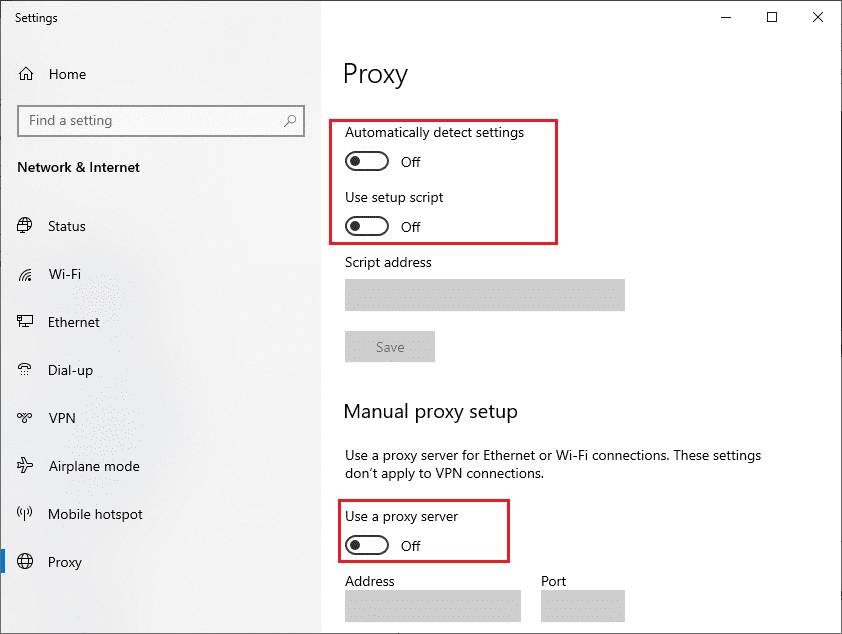
Methode 4: Neustart des Streaming-Geräts
Wie bereits erwähnt, kann FuboTV auf verschiedenen Geräten verwendet werden. Bei einem Fehler beim Streamen kann ein Neustart des Geräts helfen. Dadurch wird das Gerät aktualisiert. Eine Anleitung zum Neustarten von Windows-Computern finden Sie unter 6 Möglichkeiten zum Neustarten oder Neustarten eines Windows 10-Computers.
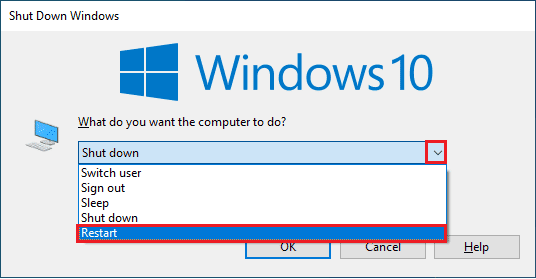
Methode 5: Wechsel des Kanals oder Programms
Falls ein bestimmter Kanal oder ein bestimmtes Programm nicht funktioniert, kann dies die Ursache für das Streaming-Problem sein. Wechseln Sie auf der Startseite von FuboTV zu einem anderen Kanal, um zu prüfen, ob das Problem weiterhin besteht.
Methode 6: FuboTV im Inkognito-Modus nutzen
Eine weitere Möglichkeit besteht darin, FuboTV im Inkognito-Modus des Browsers zu öffnen. Dadurch werden Erweiterungen und Plugins deaktiviert, was bei der Identifizierung von Browser-Erweiterungen hilfreich ist, die das Laden von FuboTV beeinträchtigen könnten. Chrome-Nutzer können in unserem Leitfaden nachlesen, wie man den Inkognito-Modus in Chrome aktiviert.
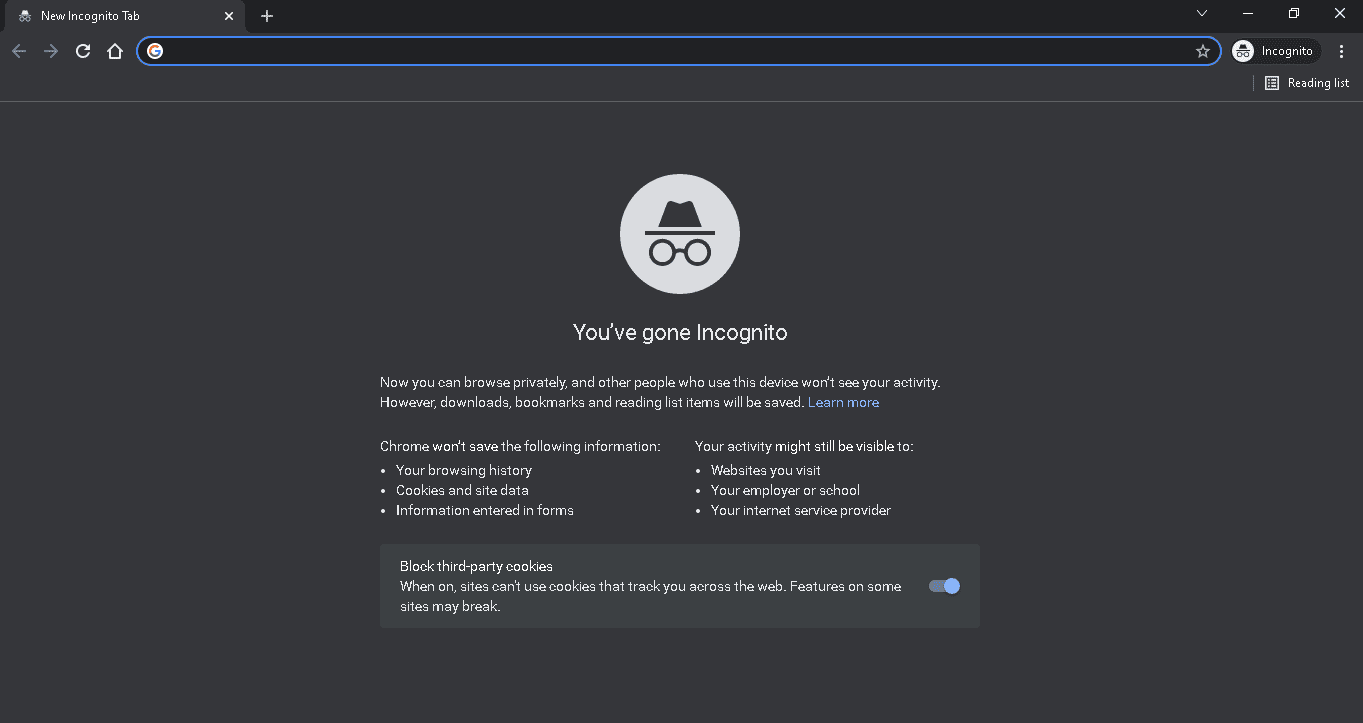
Methode 7: Cache und Cookies löschen
Browser-Cache und Cookies können das Surferlebnis zwar verbessern, aber auch zu Problemen mit FuboTV führen. Ein übermäßiger Cache kann Ladeprobleme verursachen. Löschen Sie daher den Cache und die Cookies Ihres Browsers, wie in unserem Artikel zum Löschen von Cache und Cookies in Google Chrome beschrieben.
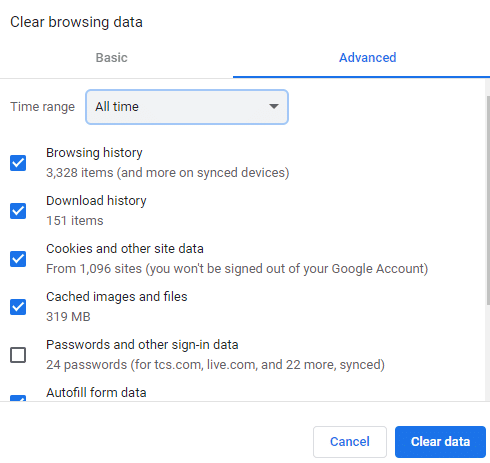
Methode 8: DNS-Cache löschen
Der DNS-Cache kann, wenn er sich ansammelt, Programme im Browser beeinträchtigen. Es empfiehlt sich daher, den DNS-Cache zu löschen, wie in unserer Anleitung zum Leeren und Zurücksetzen des DNS-Cache in Windows 10 beschrieben.
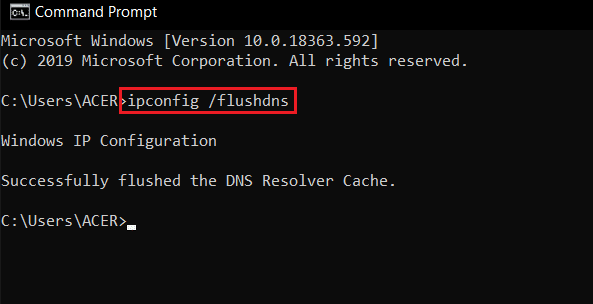
Methode 9: Antivirensoftware deaktivieren (falls zutreffend)
Sicherheitssoftware wie Antivirenprogramme oder die Windows Defender Firewall können den Zugriff auf FuboTV blockieren. Deaktivieren Sie diese daher vorübergehend, wie in unserem Leitfaden zum vorübergehenden Deaktivieren von Antivirus unter Windows 10 beschrieben.
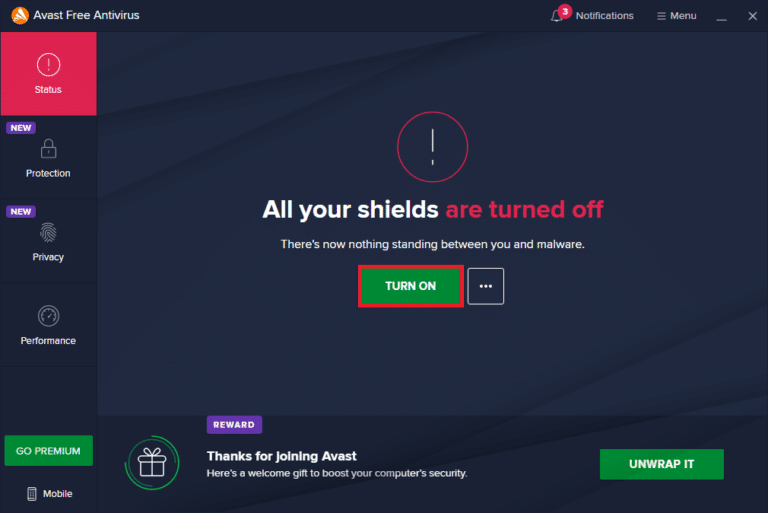
Lesen Sie auch unseren ausführlichen Leitfaden zum Deaktivieren der Windows 10-Firewall, um das integrierte Sicherheitstool zu deaktivieren.
Methode 10: FuboTV-App neu installieren
Falls Sie eine FuboTV-App auf Ihrem PC installiert haben, kann eine Neuinstallation die Probleme beheben. Zuvor müssen Sie die App jedoch deinstallieren. Führen Sie dazu folgende Schritte aus:
1. Drücken Sie die Windows-Taste + I, um die Windows-Einstellungen zu öffnen.
2. Klicken Sie auf „Apps“.

3. Suchen Sie die Fubo TV-App und wählen Sie „Deinstallieren“.
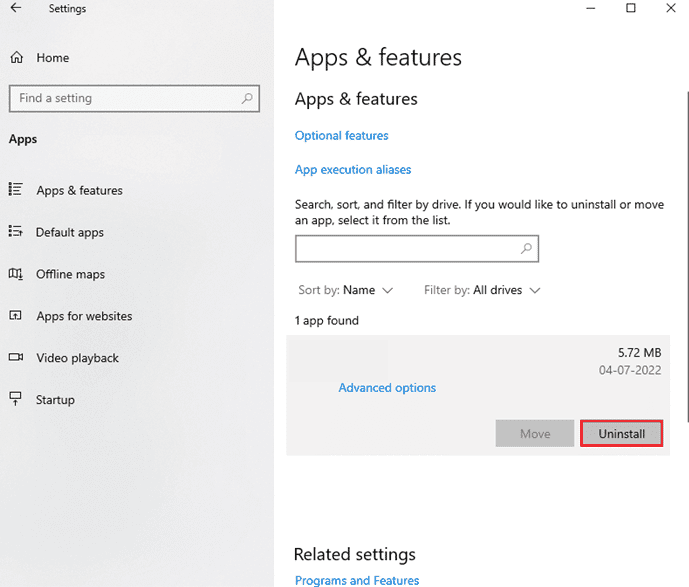
4. Bestätigen Sie die Deinstallation und starten Sie den PC neu.
5. Laden Sie anschließend die FuboTV-App von der Microsoft-Seite herunter.
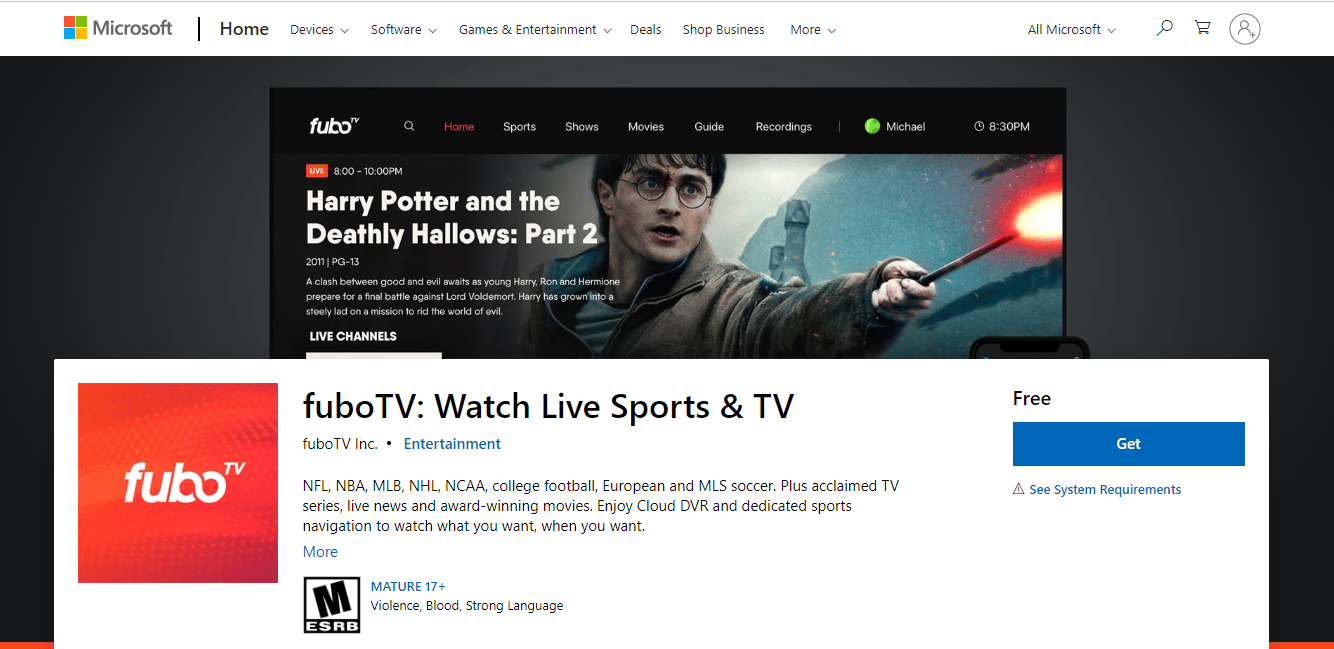
6. Klicken Sie auf „Get“, um die App neu zu installieren.
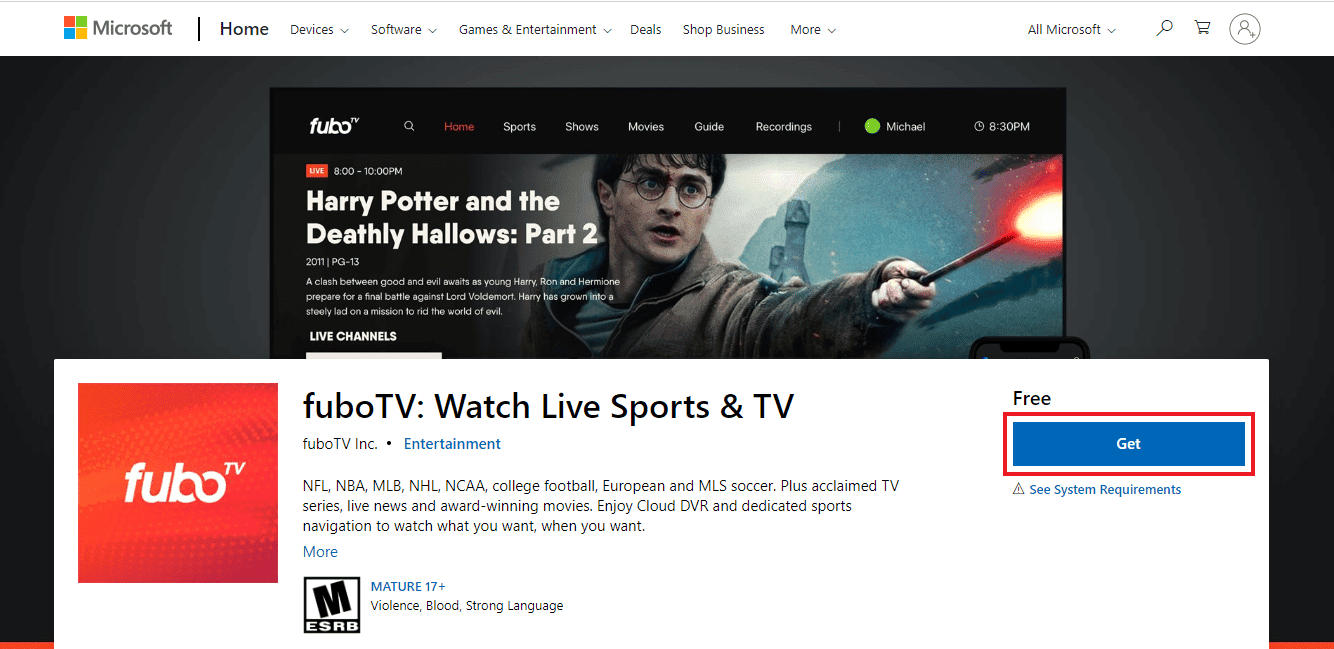
7. Starten Sie die App und melden Sie sich mit Ihren Zugangsdaten an.
Methode 11: FuboTV auf einem anderen Gerät nutzen
Wenn die vorherigen Methoden nicht funktionieren, versuchen Sie, FuboTV auf einem anderen Gerät zu verwenden. Oftmals sind Kompatibilitätsprobleme mit der App aufgrund von Updates der Grund für Probleme.
Methode 12: Kontakt zum FuboTV-Support
Falls FuboTV immer noch nicht funktioniert, wenden Sie sich an den FuboTV-Support. Es können weitere Ursachen für das Problem vorliegen. Beschreiben Sie Ihr Problem im Detail.
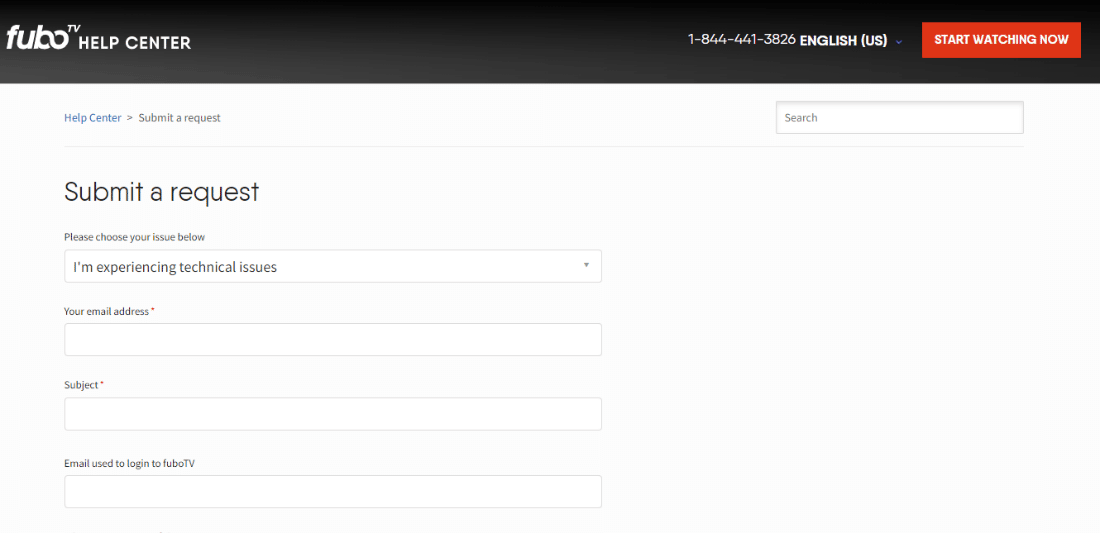
***
FuboTV ist eine beliebte App für Sportliebhaber. Probleme beim Streaming können ärgerlich sein. Wir hoffen, dass dieser Leitfaden Ihnen geholfen hat, die Ursachen für Streaming-Probleme mit FuboTV zu verstehen und zu beheben. Teilen Sie uns mit, welche der Methoden für Sie am besten funktioniert hat. Wir freuen uns auch über Ihre Fragen und Vorschläge im Kommentarbereich.